Чтобы записать видео с экрана монитора — необязательно стоять перед ним с камерой (как на картинке-превью слева) , сейчас есть сотни программ, которые снимут не только всё видео (что отображается на экране) , но и запишут звук, выводимый на колонки и наушники.
Собственно, лучшие из них я и хотел затронуть в данной статье (тем более, что, судя по вопросам, тема и впрямь популярна ✌).
Примечание!
1) Для записи видео с экрана Андроид , рекомендую использовать вот эти приложения
2) Для записи видео из игр — см. спец. подборку
OBS Studio
Бесплатная многофункциональная программа, позволяющая вести запись и трансляцию в сеть (при необходимости) не только всех действий на экране, но и видео с др. устройств (например, с веб-камеры).
Причем, за несколько кликов мышки можно быстро отрегулировать размеры и положение окон, указать степень сжатия, кодеки и пр. ( очень полезно, если вы ведете захват сразу с нескольких устройств).

Обзор программы Free Screen Video Recorder плюсы и минусы
Захват рабочего стола и игры одновременно!
Кстати, это ПО (в последнее время) производители некоторых аудио- и видео-устройств стали указывать как базовое для работы с их техникой (например, платы для захвата, видео-камеры, и пр.).
- бесплатная с большим количеством опций и настроек;
- позволяет вести захват сразу из нескольких источников: с рабочего стола, с веб-камеры (или др. устройства), из игры и т.д.;
- возможность не только вести запись видео, но и трансляцию его в сеть;
- возможность сохранять видео в разные форматы: mp4, flv, mkv и др.;
- поддержка горячих клавиш;
- наличие достаточно большого количества плагинов;
- работает на Windows, Linux, macOS (+ поддерживает русский!).
- достаточно сложна для начинающих в плане настройки ( в помощь);
- весьма требовательна к железу (к тому же на AMD в ряде случаев вылетает с синим экраном).
Экранная Камера

Эта программа поражает своей простотой и непритязательностью. Даже если вы никогда и ничего не записывали в жизни — с ней (т.е. с «экранной камерой» ) вы точно разберетесь!
Во-первых, она полностью на русском. Во-вторых, все действия делаются по шагам (что не может не радовать).
В-третьих, после записи видео, открывается редактор, в котором вы можете просмотреть свою запись, вырезать из нее все лишнее, выбрать качество сжатия для видео и сохранить итоговый результат!
Идеально простое и удобное средство для всех желающих записать свое экранное видео!
- пошаговые действия (большой плюс для всех начинающих, тех, кто плохо разбирается со всеми этими кодеками, рендерами и пр., а видео записать хочет. ) ;
- запись целого экрана, отдельного окна или вручную заданной области;
- возможность записи всех системных звуков (например, щелчки мышки), звука с микрофона и пр.;
- можно захватывать видео из программ, игр и онлайн-трансляций (но вообще именно для игр — лучше, наверное, все же Fraps, т.к. он не так сильно нагружает процессор) ;
- после записи, есть возможность отредактировать видео: вырезать лишнее, наложить музыку, сделать заставку и т.д. (редактор очень простой для начинающих);
- после этапа редактирования (его можно пропустить), вы можете сохранить видео. Здесь вас ждет целый набор опций: можно записать сразу же видео на DVD, либо сохранить его на жесткий диск. Формат видео и качество настраиваются детально: можно выбрать кодек (MP4, Divx, Xvid и др.), разрешение, качество звука, указать желаемый итоговый размер видео (т.е. вручную задаете, что видео должно быть 100 Мб — и программа сама задаст нужный битрейт. Удобно!) .
- программа платная (бесплатная версия работает только 10 дней);
- в бесплатной версии, в созданном видеоролике, в самом низу окна будет небольшая надпись, что видео создано в пробной версии программы (она, конечно, не такая огромная, как в некотором аналогичном софте, и все же — сделать ее можно было поменьше. ) .

Как ЗАПИСАТЬ ВИДЕО с ЭКРАНА на Windows? Icecream Screen Recorder
Создано в пробной версии
Примечание : чтобы видео нормально записалось, останавливайте его именно кнопкой F10, как рекомендует сама программа (если остановить запись другим способом — видео может быть не сохранено!).
FastStone Capture
Очень мощная программа, которая умеет не только качественно записывать видео с экрана, но и делать скриншоты, редактировать и просматривать их. Поддерживаются форматы: BMP, GIF, JPEG, PCX, PNG, TGA, TIFF и PDF.
Записывать видео и создавать скрины можно как всего экрана, так и отдельной его части. Программа выполнена в стиле «минимализм», и ее меню достаточно компактно и удобно представлено (пример на скриншоте ниже ).
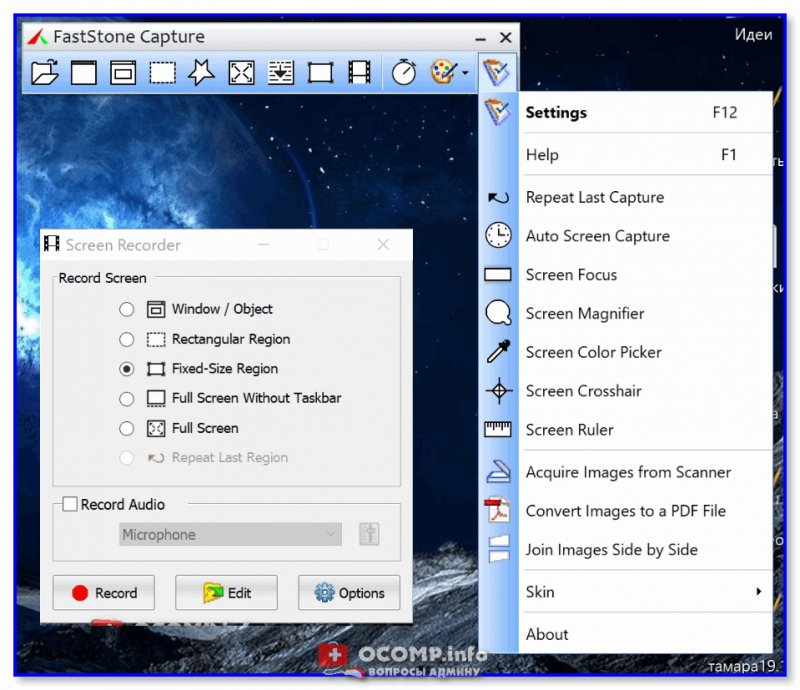
Screen Recorder (FastStone) // меню программы
- запись видео ведется очень компактно, видео получается небольшого размера (сжатие идет в формат Wmv) ;
- поддержка видео в формате высокого качества — 4K, 1440p;
- есть свой мини-редактор, который поможет повернуть картинку, добавить стрелки, описание и пр. моменты;
- если вы делаете скриншот — можно провернуть веб-страничку полностью, даже если она не влезает на весь экран;
- снятое видео можно в авто-режиме отправить на собственный сайт, в презентацию, по электронной почте, или просто сохранить видео в файл;
- поддержка записи звука с микрофона или системного звука Windows — или сразу из обоих источников (удобно, например, чтобы комментировать все происходящее на экране) ;
- на видео не будет никаких логотипов, размытостей и прочих «приблуд», которые вставляют другие аналогичные программы;
- простоя и быстрая функция начала съемки (к тому же можно настроить горячие клавиши) ;
- во время записи не оказывает сильной нагрузки на процессор или жесткий диск ПК;
- поддержка всех версий Windows: XP, 7, 8, 10, 11 (32/64 bits).
Из минусов: есть ограничение в 30 fps; высокая нагрузка на ЦП; в некоторых случаях программа «капризничает» и видео не сохраняется (вместо него — черный экран) .
Чаще всего это связано с тем, что вы пытаетесь записать видео из игры (для этого лучше использовать Fraps, о этой утилите далее в статье) , либо у вас в системе нет кодеков (на кодеки ссылку я давал выше, в начале статьи) .
Movavi Screen Recorder
Сайт: https://www.movavi.ru/
Примечание: когда перейдете на офиц. сайт Movavi — см. раздел «Запись экрана / Screen Recorder».

Универсальная программа для записи видео с экрана со звуком. При помощи нее можно записывать вебинары в Skype, записывать аудио и видео с различных сайтов, создавать свои собственные видео-уроки.
В программу встроен видео-редактор, благодаря чему, перед сохранением видео, его можно обработать: наложить нужные фильтры, вырезать лишнее, сделать надписи и пр.
В общем-то, очень удобно, своего рода комбайн.

Главное окно программы Movavi Screen Recorder
- вести съемку экрана можно как полноэкранном режиме, так и в выбранной области;
- есть свой встроенный видео-редактор: поможет обработать полученное видео;
- видео можно записывать с частотой до 60 кадров в сек.!
- настройка записи звука (вести можно практически с любых устройств): динамики, наушники. колонки, микрофоны, звонки в Skype и т.д.;
- можно записывать и показывать все действия клавиатуры и мышки;
- настройка «горячих» клавиш;
- можно создавать скриншоты, в том числе во время записи видео;
- можно задать время начала записи и ее остановки, а далее заниматься своим делом;
- куча поддерживаемых форматов видео: 3gp, avi, mp4, mkv, mov, wmv и др.;
- большое разнообразие поддерживаемых аудио-форматов: aac, flac, mp3, wma, ogg, wav и др.
- программа платная (в бесплатной на видео будет водяной знак);
- при записи больших видео (более 2-х часов) — программа начинает вести себя не стабильно: подвисает.
UVScreenCamera
Отличная программа для записи обучающих видеороликов, презентаций, и просто видео в различных форматах: SWF, AVI, UVF (свой родной формат для супер-минимального размера получаемого видео) , EXE, FLV, GIF-анимации (запись можно вести со звуком!).
Записать можно практически все, что происходит у вас на экране (включая все перемещения и щелчки курсора мышки).

UVScreenCamera — главное окно
- возможность выбора области записи (например, записывать можно весь экран или отдельную его область);
- возможность выбора источника записи: микрофон, колонки;
- можно записывать нажатие клавиш (в том числе и системных, например Ctrl+Alt+Del );
- возможность записи 3D-игр (правда, ресурсы программа съедает больше, чем Fraps ) ;
- во время записи экрана можно рисовать курсором: например, выделить нужные области или показать какой-то участок (сфокусировать внимание для тех, кто будет смотреть видео) ;
- возможность отредактировать видео: вырезать ненужные кадры, добавить стрелки, надписи и пр.;
- возможность сохранения видео в разные форматы (форматы указал выше) : от этого зависит и качество видео, и его итоговый размер;
- есть возможность создавать скриншоты (как у предыдущей программы).
- при записи больших роликов, иногда пропадает звук;
- ограничение в 30 fps;
- запись видео в самом компактном размере ведется в «свой» формат видео (могут быть некоторые проблемы с конвертацией в другой формат).
Fraps
Одна из лучших программ для записи экрана в играх!
В программу встроен свой собственный кодек, который отличается минимальными системными требованиями (благодаря чему можно записывать полно-экранное видео из игр даже на слабых компьютерах! ).

Скриншот окна Fraps
- низкая нагрузка на процессор позволяет вести запись на слабых машинах;
- возможность скрыть курсор мышки при записи;
- возможность выбора FPS для записи видео (60, 50, 30);
- выбор разрешения: полное, половина (при записи сначала попробуйте полное , если ПК будет тормозить — выберите половину );
- возможность выбора источника звука;
- можно, помимо видео, сохранять скриншоты;
- в играх будет показываться реальный FPS (см. желтые цифры в углу экрана);
- полная поддержка русского языка, работа в Windows: XP, 7, 8, 10.
- программу можно использовать только для игр;
- полученное видео достаточно большого размера (требуется много свободного места на диске). В последствии, видео необходимо редактировать и сжимать другим кодеком.
CamStudio
Бесплатная компьютерная программа, предназначенная для записи всего происходящего на экране ПК.
Позволяет вести запись в несколько форматов: AVI, MP4 и SWF. В принципе, не плохой выбор для тех, кто подготавливает обучающие видеокурсы, презентации, игровое видео (возможность записи реализована не для всех игр) .

CamStuido — настройки записи
- возможность наложить эффекты при перемещении и клика курсора;
- возможность выбора источника звука: микрофон, колонки, системные звуки Windows;
- записывать можно как весь экран, так и отдельную его часть;
- программа с открытым исходным кодом;
- поддержка кодеков: MPEG-4, FFDshow, Intel IYUV, Microsoft Video 1, Radius Cinepak, Lagarith, H.264, Xvid;
- поддержка всех современных ОС Windows, включая Windows 11.
- есть проблемы при записи звука с микрофона (видимо, не все оборудование поддерживается);
- нет официальной поддержки русского языка (хотя в сети есть русификаторы);
- некоторые антивирусы считают родной кодек для этой программы подозрительным файлом.
Bandicam
Очень качественная программа для захвата видео и создания скриншотов как целого экрана, так и отдельной его части.
Позволяет записывать видео практически в любых играх: Minecraft, WOW, Танки и др. Может вести запись в самых различных приложениях: Skype, Вэб-камеры, Видеочаты, просто с рабочего стола (как отдельную область, так и целый экран) и т.д.
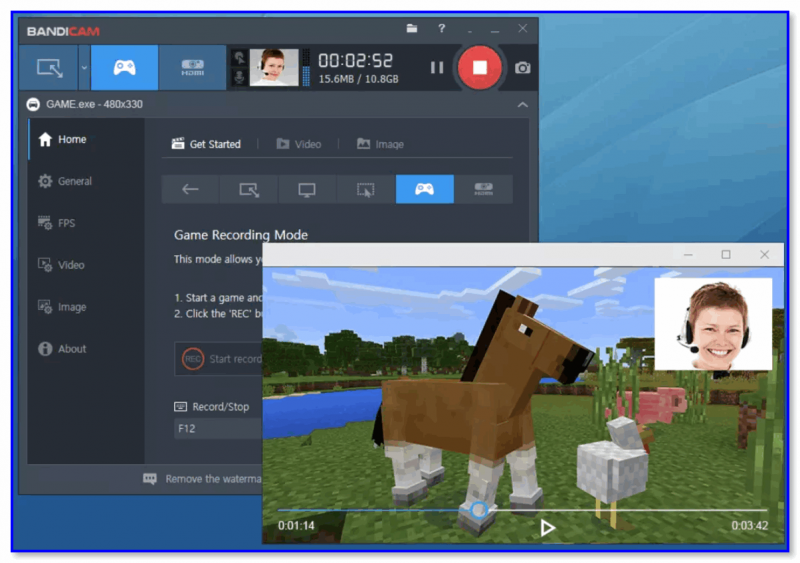
Bandicam — пример работы программы
- возможность показа FPS во время записи;
- поддержка записи высококачественного видео (разрешение до 3840 x 2160, и до 60 fps);
- поддержка формата видео 720p/1080p (популярен на многих хостингах видео);
- можно вести запись приложений (игр), использующих DirectX, OpenGL (AVI, MP4);
- возможность создания скринов (форматы: BMP, PNG, JPG);
- неограниченный максимальный размер файла (можно записывать целые сутки!).
- программа платная;
- возможны лаги при записи «тяжелых» игр и приложений.
iTop Screen Recorder
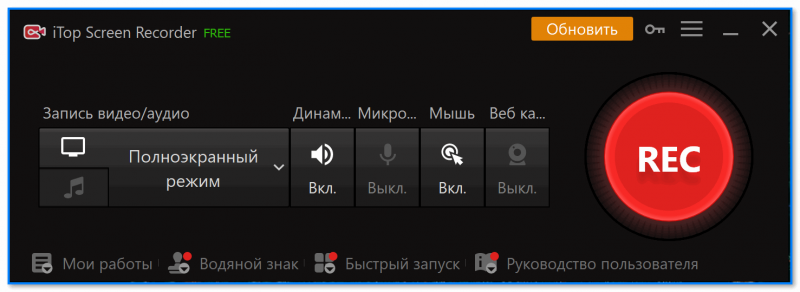
iTop Screen Recorder // скрин главного окна
Новейшая программа от компании IObit (в авг. права перешли к iTop).
Весь основной функционал доступен бесплатно! Фактически, после запуска программы — вам останется выбрать папку (куда будут сохранены записи), указать «что записывать» и нажать по кнопке «REC». Удобно?!
- возможность одновременной записи с веб-камеры и рабочего стола (+ микрофона);
- захват как всего экрана, так и отдельной области;
- позволяет записывать высококачественное видео в 4K (60 FPS);
- есть функция создания скриншотов (работает даже во время активной записи);
- несколько форматов для сжатия (MP4, MOV, AVI, FLV и пр.);
- позволяет вести запись из игр;
- наличие редактора для быстрого удаления ненужных фрагментов;
- ограничение бесплатной версии : не дает накладывать свои водяные знаки поверх видео.
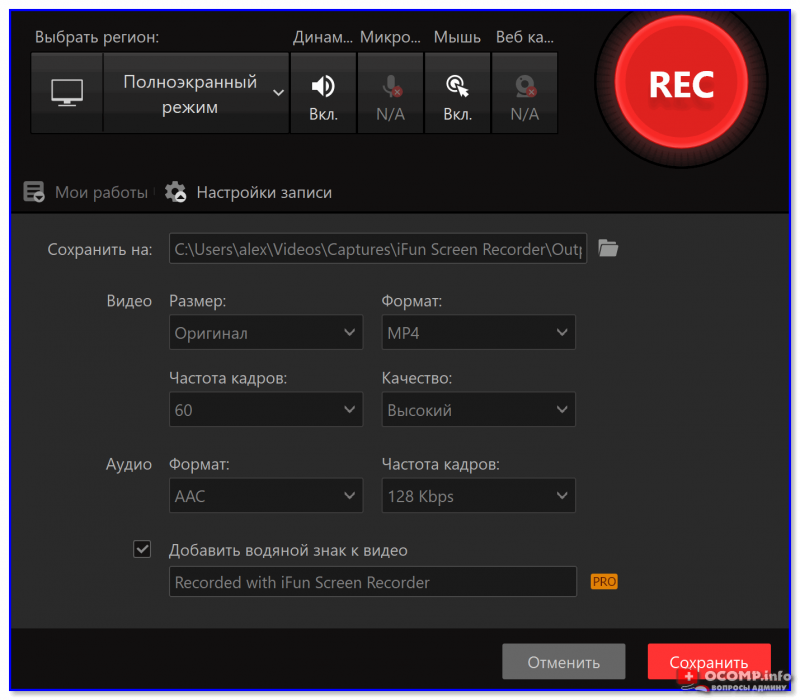
iFun Screen Recorder — настройки записи
iSpring Free Cam
Бесплатная программа для записи всего происходящего на экране в видео-файл. Позволяет легко и быстро создавать обучающие видео-уроки, презентации, руководства и т.д.
Программа отличается своим минимализмом и достаточно скромными системными требованиями (по крайне мере, по сравнению с аналогами).

iSpring Free Cam — главное окно
- есть возможность выбора области захвата;
- можно записывать как системные звуки, так и голос с микрофона (можно все это записывать одновременно!);
- передвижения курсора мышки можно подсветить (для наглядности);
- в программу встроен свой редактор, поможет провести простую корректировку: удалить ненужные фрагменты, устранить фоновый шум, отредактировать аудио-данные;
- программа позволяет сохранять видео в высоком качестве: .wmv без потери качества (HD 720p).
- для скачивания программы требуется указать e-mail (правда, спама не было. );
- не подойдет для записи игрового видео;
- мало форматов для сохранения готового видео.
Подходи, выбирай, и иди отдыхай! ✌
Всего доброго и удачи!
Первая публикация: 04.12.2016
Корректировка: сентябрь, 2022г.
Источник: ocomp.info
Запись экрана


AnyRec Screen Recorder — это легкая и мощная программа записи экрана для всех. Вы можете записывать онлайн-встречи, звонки, вебинары, игровой процесс и многое другое на свой компьютер в высоком качестве. Нет водяного знака. Нет ограничения по времени. Нет задержки.
Доступно для Mac Доступно для Windows
Для Windows 11/10 / 8.1 / 8/7
Для Windows 11/10 / 8.1 / 8/7
30-дневная гарантия возврата денег
Mac OS X 10.12 или выше
Mac OS X 10.12 или выше
30-дневная гарантия возврата денег
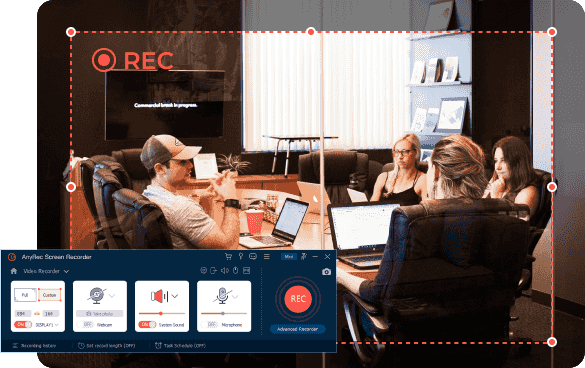
![]()
Запись экрана
- Обзор
- Руководство
- Технические характеристики
- FAQs
- Обновлять
Получите простую запись на Windows и Mac

- Видеомагнитофон
- Диктофон
- Регистратор игр
- Телефонный рекордер
- Инструмент для создания снимков экрана
Записывайте все действия на рабочем столе
Запишите полный экран, окно или любую часть экрана вашего компьютера в MP4 для автономного воспроизведения с высоким качеством. Без ограничения максимального времени. Нет водяного знака. Ваш компьютер может работать так же быстро, как и раньше.
В последнем обновлении AnyRec Screen Recorder добавлен расширенный триммер, видеорезка, видеокомпрессор, слияние файлов, конвертер файлов и редактор метаданных. Это может быть ваш первый экранный рекордер с видеоредактором.
Скачать бесплатно Для Windows 11/10 / 8.1 / 8/7
Скачать бесплатно Для Windows 11/10 / 8.1 / 8/7
купить сейчас 30-дневная гарантия возврата денег
Скачать бесплатно Mac OS X 10.12 или выше
Скачать бесплатно Mac OS X 10.12 или выше
купить сейчас 30-дневная гарантия возврата денег

Запись аудио на Windows/Mac
Вы можете записывать звук компьютера и голос микрофона в MP3 одновременно или выборочно. Да. AnyRec может одновременно записывать как внутреннее, так и внешнее аудио. Ни Soundflower, ни BlackHole. Один щелчок, чтобы записать то, что вы слышите.
Позже вы можете обрезать, объединять и конвертировать аудиозаписи в AAC, AC3, WMA, WAV, AIFF и другие популярные форматы.
Скачать бесплатно Для Windows 11/10 / 8.1 / 8/7
Скачать бесплатно Для Windows 11/10 / 8.1 / 8/7
купить сейчас 30-дневная гарантия возврата денег
Скачать бесплатно Mac OS X 10.12 или выше
Скачать бесплатно Mac OS X 10.12 или выше
купить сейчас 30-дневная гарантия возврата денег

Записывайте и делитесь своим игровым процессом
Получите этот рекордер игр без задержек, чтобы записывать все ваши основные моменты для YouTube, Twitch и многого другого. Здесь вы демонстрируете свои высокие баллы в играх Steam, играх Roblox, играх LOL, Dota 2, World of Warcraft, Terraria, играх с визуальными новеллами, отомэ игры и многое другое для всех во всем мире.
Скачать бесплатно Для Windows 11/10 / 8.1 / 8/7
Скачать бесплатно Для Windows 11/10 / 8.1 / 8/7
купить сейчас 30-дневная гарантия возврата денег
Скачать бесплатно Mac OS X 10.12 или выше
Скачать бесплатно Mac OS X 10.12 или выше
купить сейчас 30-дневная гарантия возврата денег

Получить запись телефона с большим экраном
Записывайте видео и аудио с экрана телефона iPhone/iPad/Android на свой компьютер с разрешением до 4K. Просто отразите экран телефона на Windows/Mac через USB-кабель. Позже вы можете часами записывать все, что находится на вашем телефоне, в цифровые файлы в гигабайтах.
Скачать бесплатно Для Windows 11/10 / 8.1 / 8/7
Скачать бесплатно Для Windows 11/10 / 8.1 / 8/7
купить сейчас 30-дневная гарантия возврата денег
Скачать бесплатно Mac OS X 10.12 или выше
Скачать бесплатно Mac OS X 10.12 или выше
купить сейчас 30-дневная гарантия возврата денег

Скриншот Все, что вам нравится
Вы можете сделать снимок экрана в полноэкранном режиме, окне, прокрутке, меню или части экрана одним щелчком мыши. Ни всплывающих окон, ни уведомлений. Вы можете захватывать карты Google, FaceTime, Skype и многое другое без водяных знаков. Узнайте, как сделать снимок экрана на Windows, Mac, Surface, Lenovo, Google Pixel, ASUS, Linux и т. д. Кроме того, вы можете установить непрерывный снимок экрана от 2 до 3, 4, 5 и более в окне предварительного просмотра. Таким образом, вы можете быстро запечатлеть каждый момент на снимке.
Скачать бесплатно Для Windows 11/10 / 8.1 / 8/7
Скачать бесплатно Для Windows 11/10 / 8.1 / 8/7
купить сейчас 30-дневная гарантия возврата денег
Скачать бесплатно Mac OS X 10.12 или выше
Скачать бесплатно Mac OS X 10.12 или выше
купить сейчас 30-дневная гарантия возврата денег
Записывайте любой момент в любое время
Кому нужен AnyRec Screen Recorder? На самом деле, это программа записи экрана для всех, включая видеоблогеров, геймеров, учителей, продавцов, лекторов, создателей видео и т. д.
- Разрешение 4К
- 60 кадров в секунду
- Нет задержки

Вы можете записывать звонки Skype, социальные видео и многое другое для просмотра в автономном режиме. Сохраняйте и делитесь своими воспоминаниями со всеми.
Интересные особенности AnyRec Screen Recorder
Рисунки в реальном времени
Добавляйте рисунки в реальном времени в записываемое видео или снимок экрана с текстом, стрелкой, линией и т. Д.
Запись с помощью мыши
Отображение курсора мыши, запись щелчков мыши и запись области мыши в пользовательских цветах.
Пользовательские горячие клавиши
Установите горячие клавиши для запуска / остановки / паузы / возобновления записи, снимка экрана и записи с веб-камеры.
Обрезка записываемых клипов
Предварительный просмотр и обрезка записанного видео и аудиоклипа с настраиваемым временем начала и окончания.
Сохранить в GIF
Захватите анимированные GIF-файлы с помощью этого устройства записи экрана GIF. Вы также можете сделать скриншот в формате GIF.
Редактор тегов ID3
Добавляйте, редактируйте или удаляйте метаданные музыкальных тегов в файле аудиозаписи.
Сделать скриншот с прокруткой или скриншот меню в Windows и Mac.
Увеличьте масштаб с помощью лупы
Увеличение определенной части или курсора мыши во время записи экрана.
Как использовать AnyRec Screen Recorder
Используя бесплатное программное обеспечение для записи экрана AnyRec без водяных знаков, вы можете гибко записывать, редактировать и сохранять все видео и аудио на экране. Нет необходимости удалять водяной знак из экспортированных видео. Вы можете записывать, сохранять и делиться своими обучающими видеороликами, мем-видео и особыми моментами напрямую в MP4 и других форматах. После активации с помощью лицензионного кода вы можете получить дополнительные инструменты редактирования для обрезки, объединения, сжатия, преобразования и редактирования метаданных записываемого видео.
- Шаг 1 Загрузите и установите бесплатное программное обеспечение для записи экрана. Нажмите Видеомагнитофон . Установите область записи как полный или настраиваемый экран.
- Шаг 2 Включить или отключить Веб-камера, системный звук , а также Микрофон опции. Затем нажмите REC чтобы начать бесплатную запись экрана.
- Шаг 3 Нажмите Стоп чтобы закончить запись экрана. Вы можете свободно сохранять, делиться или редактировать свои видеозаписи без водяных знаков.



- Шаг 1 Запустите бесплатное программное обеспечение для записи звука. Нажмите Диктофон . Давать возможность Системный звук а также Микрофон исходя из ваших потребностей.
- Шаг 2 Увеличьте громкость звука MP3 если необходимо. Затем нажмите REC чтобы начать аудиозапись.
- Шаг 3 Нажмите Стоп чтобы закончить аудиозапись ПК или Mac. Затем предварительно просмотрите, обрежьте, сохраните или поделитесь аудиофайлом записи.



- Шаг 1 Нажмите Скриншот в бесплатном программном обеспечении для записи экрана Установите область скриншота с помощью левой кнопки мыши.
- Шаг 2 Аннотируйте скриншот с помощью Редактировать панель. Вы можете сделать снимок экрана без водяного знака на Windows и Mac.
- Шаг 3 Теперь вы можете сохранять, делиться, копировать, закреплять или удалять скриншоты. Все ваши захваченные снимки не содержат водяных знаков.



Для Windows 11/10 / 8.1 / 8/7
Для Windows 11/10 / 8.1 / 8/7
30-дневная гарантия возврата денег
Mac OS X 10.12 или выше
Mac OS X 10.12 или выше
30-дневная гарантия возврата денег
Часто задаваемые вопросы
AnyRec Screen Recorder безопасен?
AnyRec Screen Recorder быстр?
Как записать и загрузить видео с экрана для YouTube?
Какой максимальный срок?
В чем разница между бесплатной и платной версией?
Отзывы и отзывы наших клиентов
- ТП Томаш Пржиемски


 Я могу положиться на сердце сказать, что если бы кто-то спросил меня о программе для записи их компьютера, я бы сказал им использовать AnyRec. Подробнее
Я могу положиться на сердце сказать, что если бы кто-то спросил меня о программе для записи их компьютера, я бы сказал им использовать AnyRec. Подробнее - АД Бен Паркер


 Я могу использовать AnyRec Screen Recorder, не читая его руководство. Все функции записи разбиты на категории с простыми опциями. Это действительно легко использовать. Кроме того, это устройство записи экрана без водяных знаков. Действительно полезно.
Я могу использовать AnyRec Screen Recorder, не читая его руководство. Все функции записи разбиты на категории с простыми опциями. Это действительно легко использовать. Кроме того, это устройство записи экрана без водяных знаков. Действительно полезно. - ЭБ Эдгар Браун


 Так удобно! Просто установите запланированную задачу записи, а затем я могу оставить свой компьютер в покое и позволить ему записывать всю ночь.
Так удобно! Просто установите запланированную задачу записи, а затем я могу оставить свой компьютер в покое и позволить ему записывать всю ночь.
Что нового
Об этом большом обновлении
- Версия 1.0.36
- Размер 2,32 МБ
- Цена $49.95
- Оптимизирована проблема задержки мыши при рисовании.
- Оптимизируйте эффект редактирования и генерации файлов.
- Исправьте другие ошибки.
- Посмотреть все>>
Дополнительные решения
- 9 лучших бесплатных программ для записи экрана
- 2 способа записи видеозвонков Tango
- 10 лучших сайтов видеочата для знакомства с незнакомцами
- Как записать видео в формате MP4
- Делайте скриншоты и публикуйте их в Discord
- Полное руководство по записи аудиозвонков Discord
- Что случилось с MP3 Paw и вашими решениями
- 10 лучших альтернатив Omegle онлайн-чату
- Подробнее>>


![]()
Начните с AnyRec Screen Recorder прямо сейчас
Для Windows 11/10 / 8.1 / 8/7
Для Windows 11/10 / 8.1 / 8/7
30-дневная гарантия возврата денег
Mac OS X 10.12 или выше
Mac OS X 10.12 или выше
30-дневная гарантия возврата денег
Источник: www.anyrec.io
Screen Recorder (Premium) — No Ads (Запись экрана без рекламы) v1.2.6.7
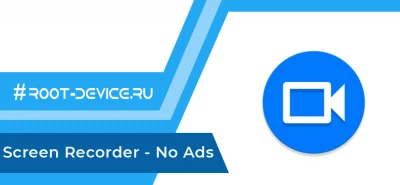
Screen Recorder (No Ads) — Программа для захвата экрана на Android. Поможет вам легко и с высоким качеством, записывать экран и делать скриншоты (снимки экрана) в любом приложении. Содержит в себе большой выбор настроек.
- Поддержка нескольких языков: английский, французский, турецкий, испанский, португальский (Бразилия), итальянский;
- Поддержка сохранения видео на SD-карте или в любом месте, которое вы хотите;
- Запись экрана;
- Снимок экрана;
- Поддержка facecam во время записи;
- Поддержка Magic кнопок помогает останавлить, делать паузу и показывать время записи;
- Поддержка красок для вас может быть отмечена путем рисования во время записи;
- Обрезка видео после записи экрана или любого видео, имеющего формат MP4, доступный на устройстве;
- Запись звука (микрофона) при записи видео с экрана;
- Вставка логотипа (текст, изображение);
- Поддержка темы День/Ночь.
Источник: root-device.ru